微信是一个生活方式,朋友圈是用户分享和关注朋友们生活点滴的空间,微信公众平台是一个企业、机构与个人用户之间交流和服务的平台。一直以来,微信致力于为用户提供绿色、健康的网络生态环境。通过《微信公众平台服务协议》、《微信公众平台运营规范》和《微信开放平台开发者服务协议》等相关协议及专项规则,微信公众平台和微信开放平台的内容得到了良好的管理。为了进一步优化微信用户的使用体验,更好地保障微信用户合法权益,现将非由微信公众平台产生(即域名地址不归属于微信公众平台)且在微信内传播的外部链接内容相关管理规范进行公示。
对于违反本规范的内容,一经发现将立即进行处理,包括但不限于停止链接内容在朋友圈继续传播、停止对相关域名或IP地址进行访问、屏蔽相关链接等。由微信公众平台或开放平台帐号施行或者发起的,一经查实,前述帐号、主体也将按照微信相关规则进行处罚,包括但不限于限制或禁止使用部分或全部功能、帐号封禁直至注销等,并公告处理结果;微信也有权依照本规范及相关协议、专项规则的规定,拒绝再向前述主体提供服务。
具体规则及相关处罚如下:
-
诱导分享类内容
-
1.1 要求用户分享,分享后方可进行下一步操作,分享后方可知道答案等;
-
1.2 含有明示或暗示用户分享的文案、图片、按钮、弹层、弹窗等的,如:分享给好友、邀请好友一起完成任务等;
-
1.3 通过利益诱惑,诱导用户分享、传播外链内容或者微信公众帐号文章的,包括但不限于:现金奖励、实物奖品、虚拟奖品(红包、优惠券、代金券、积分、话费、流量、信息等)、集赞、拼团、分享可增加抽奖机会、中奖概率,以积分或金钱利益诱导用户分享、点击、点赞微信公众帐号文章等;
-
1.4 用夸张言语来胁迫、引诱用户分享的。包括但不限于:“不转不是中国人”、“请好心人转发一下”、“转发后一生平安”、“转疯了”、“必转”、“转到你的朋友圈朋友都会感激你”等;
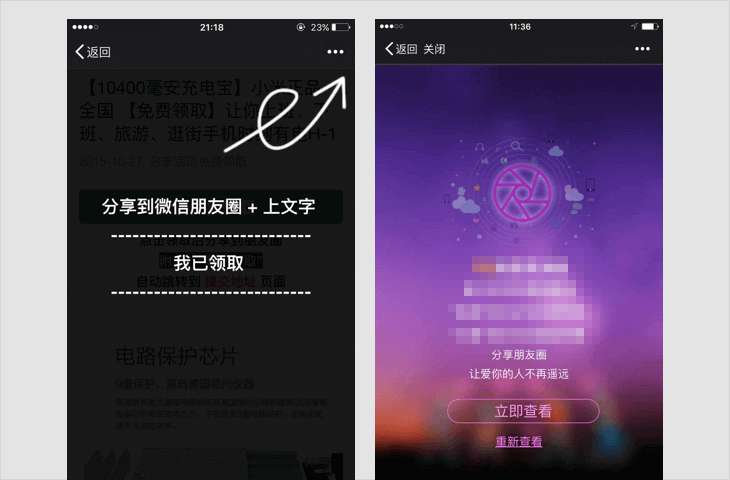
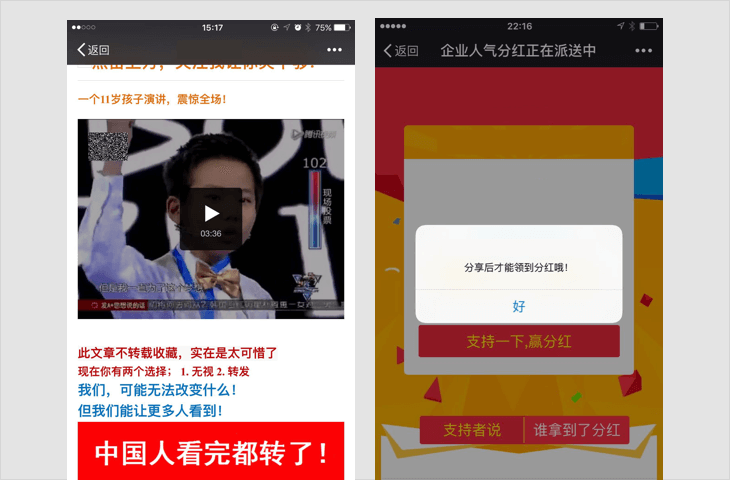
若内容中包含以上情况,一经发现,立即停止链接内容在朋友圈继续传播、停止对相关域名或IP地址进行的访问,短期封禁相关开放平台帐号或应用的分享接口;对于情节恶劣的情况,永久封禁帐号、域名、IP地址或分享接口。
-
-
诱导关注类内容
-
强制或诱导用户关注公众帐号的,包括但不限于关注后查看答案、领取红包、关注后方可参与活动等;
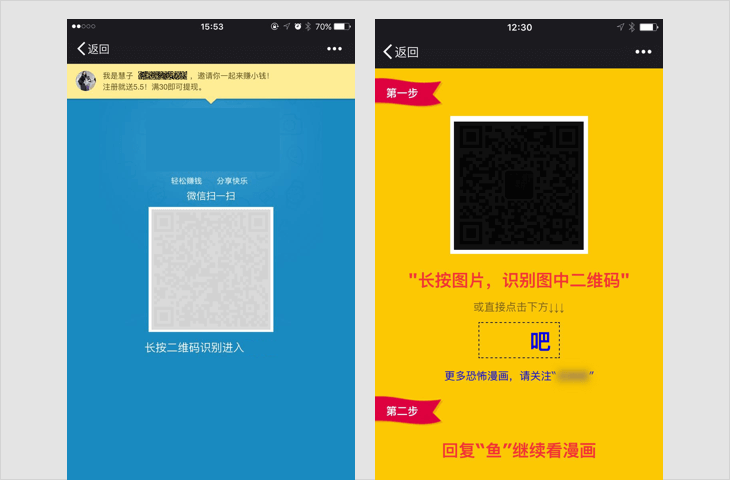
若内容中包含以上情况,一经发现,立即停止链接内容在朋友圈继续传播、停止对相关域名或IP地址进行的访问;对于情节恶劣的情况,永久封禁帐号、域名、IP地址。
-
-
H5游戏、测试类内容
-
以游戏、测试等方式,吸引用户参与互动的,具体形式包括但不限于比手速、好友问答、性格测试,测试签、网页小游戏等;
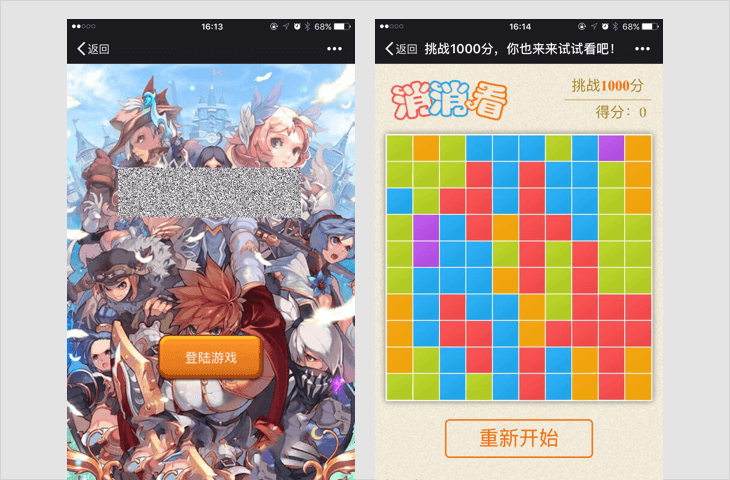
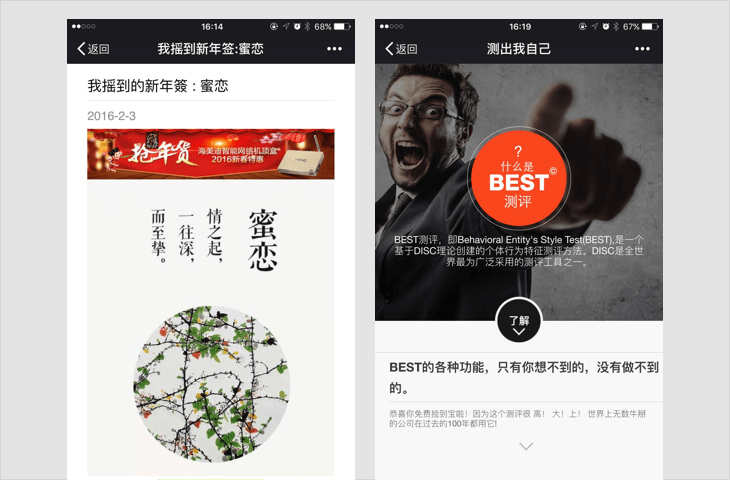
若内容中包含以上情况,一经发现,立即停止链接内容在朋友圈继续传播、停止对相关域名或IP地址进行的访问;对于情节恶劣的情况,永久封禁帐号、域名、IP地址。
-
-
欺诈类内容
-
4.1 虚假红包、活动
通过虚假的红包、活动等形式,以赚取现金、实物奖品、虚拟奖品等方式欺骗用户参与的,具体形式包括但不限于虚假现金红包、虚假话费卡、虚假流量红包、虚假优惠券、虚假优惠活动等;
-
4.2 宣传或销售侵害他人合法权益的商品
通过虚假宣传、恶意营销等方式,向用户宣传或诱骗用户购买侵害他人合法权益的物品的,例如以骗取邮费为目的的赠送物品活动、虚假付费服务等;
-
4.3 仿冒微信公众帐号排版、域名
仿冒微信公众帐号文章排版、域名,可能造成微信用户混淆的;
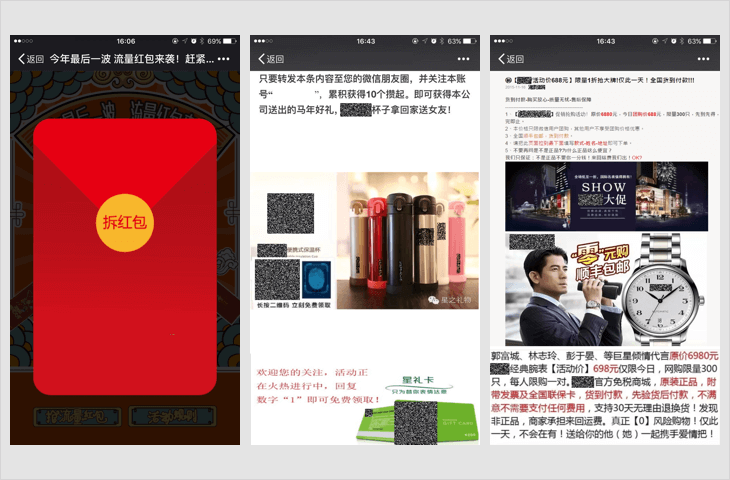
若内容中包含以上情况,一经发现,立即永久封禁帐号、域名、IP地址。
-
-
谣言类内容
-
发送不实信息,制造谣言,可能对他人、企业或其他机构造成损害的,例如自来水有毒、香蕉致癌、小龙虾不能吃等;
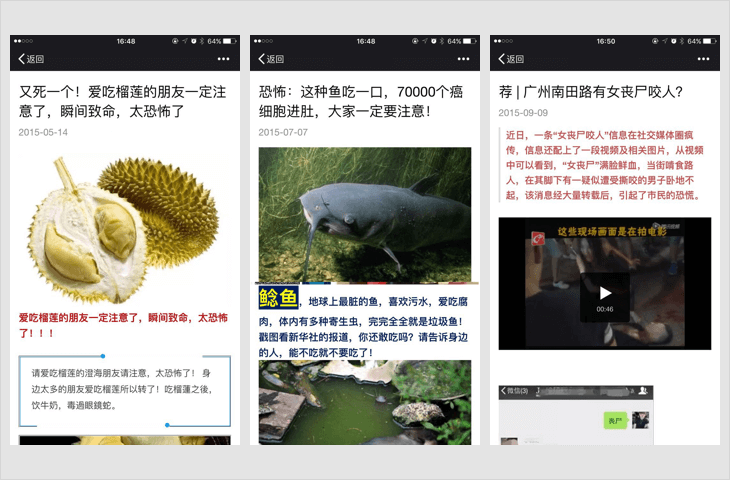
若内容中包含以上情况,一经发现,立即停止链接内容在朋友圈继续传播、停止对相关域名或IP地址进行的访问、短期封禁相关开放平台帐号或应用的分享接口;对于情节恶劣的情况,永久封禁帐号、域名、IP地址;
-
-
骚扰信息、广告信息及垃圾信息
-
传播骚扰、欺诈、垃圾广告等信息的,包括但不限于虚假中奖类信息,不符合国家相关法律法规的保健品、药品、食品类信息,假冒伪劣商品信息,虚假服务信息,虚假网络货币等;
-
若内容中包含以上情况,一经发现,立即停止链接内容在朋友圈继续传播、停止对相关域名或IP地址进行的访问;对于情节恶劣的情况,永久封禁帐号、域名、IP地址。
-
-
题文不符、内容低俗的信息
-
7.1 题文不符的信息
故意拟制耸动标题,或以明显倾向性、误导性、煽动性的标题吸引他人点击的,即俗称“标题党”;
-
7.2 内容低俗的信息
涉及性器官、性行为、性暗示的,传播低级趣味、庸俗、有伤风化内容的,或者宣扬暴力、恶意谩骂、侮辱他人内容的,例如:传播走光、偷拍、露点、一夜情、换妻、性虐待、情色动漫、非法性药品广告和性病治疗广告、推介淫秽色情网站等;
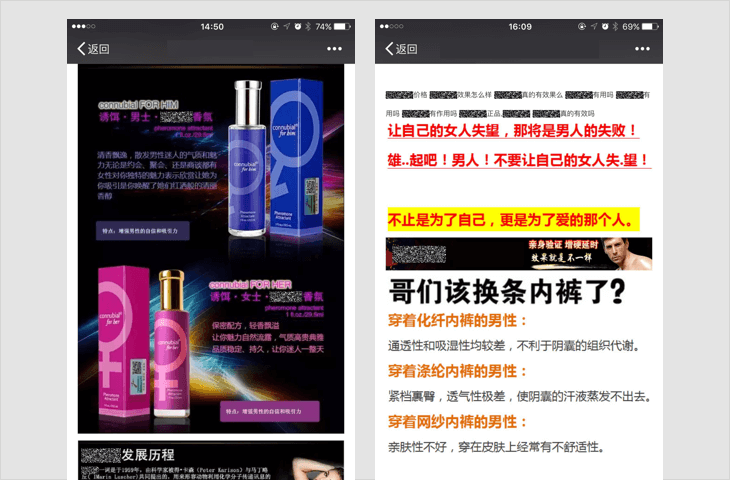
若内容中包含以上情况,一经发现,立即停止链接内容在朋友圈继续传播、停止对相关域名或IP地址进行的访问;对于情节恶劣的情况,永久封禁帐号、域名、IP地址。
-
-
非法获取用户数据、信息
-
未经用户明确同意,并向用户如实披露数据用途、使用范围等相关信息的情形下复制、存储、使用或传输用户数据的,包括但不限于要求用户共享个人信息(手机号、出生日期等)才可使用其功能,或收集用户密码或者用户个人信息(包括但不限于,手机号,身份证号,生日,住址等);
-
若内容中包含以上情况,一经发现,立即停止链接内容在朋友圈继续传播、停止对相关域名或IP地址进行的访问,短期封禁相关帐号;对于情节恶劣的情况,永久封禁帐号、域名、IP地址。
-
-
其它违反国家法律法规的内容,包括但不限于:
-
(1) 违反宪法确定的基本原则的;
-
(2) 危害国家安全,泄露国家秘密,颠覆国家政权,破坏国家统一的;
-
(3) 损害国家荣誉和利益的;
-
(4) 煽动民族仇恨、民族歧视,破坏民族团结的;
-
(5) 破坏国家宗教政策,宣扬邪教和封建迷信的;
-
(6) 散布谣言,扰乱社会秩序,破坏社会稳定的;
-
(7) 散布淫秽、色情、赌博、暴力、恐怖或者教唆犯罪的;
-
(8) 侮辱或者诽谤他人,侵害他人合法权益的;
-
(9) 煽动非法集会、结社、游行、示威、聚众扰乱社会秩序;
-
(10) 以非法民间组织名义活动的;
-
(11) 含有法律、行政法规禁止的其他内容的。
-
若内容中包含以上情况,一经发现,立即停止链接内容在朋友圈继续传播、停止对相关域名或IP地址进行的访问,短期封禁相关帐号;对于情节恶劣的情况,永久封禁帐号、域名、IP地址。
-
申诉及常见问题可查看:http://kf.qq.com/faq/131117ne2MV7141117JzI32q.html
微信团队请用户主动遵守上述条款,也欢迎用户对违反微信链接类内容管理规范的内容进行投诉,一经核实,微信团队将立即按照规范进行处理。让我们共同创建并维护和谐的微信生态!
微信团队
关于wdcp后台要用mysql root用户密码的说明,可以看这里
http://www.wdlinux.cn/bbs/thread-932-1-1.html
要在wdcp后台里创建数据库及数据库用户,那就必须要让wdcp里有root用户密码,否则,就无法创建
所以,有些用户说,在phpmyadmin修改了root用户密码后,就无法创建了,那是肯定的,因为你改了root的密码,但wdcp不知道,也不知道新密码是什么,那还能创建吗?答案是 肯定是不能的
那要怎样正确地修改root用户的密码呢?难道就不难修改了吗,当然不是
只要在wdcp的后台里修改就可以了,所以也强烈建议在wdcp后台里修改,如下图
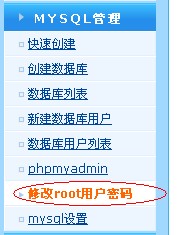
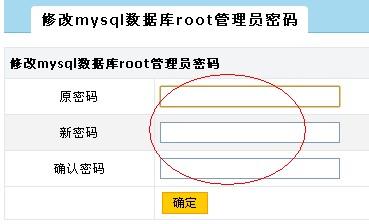
那如果已经修改了或在其它地方修改了还有办法吗
有,可以上面那个连接的说明
又或者用这个工具修改,wdcp2.2版本开始提供
用ssh登录到服务器上运行
sh /www/wdlinux/tools/mysql_root_chg.sh
就可以了
这个工具修改,还可以用在忘记root用户密码的时候修改,是强制修改
注:这里说的root用户,是mysql数据库里的root用户,不是Linux系统的root用户,有区别的
版本区别
| 功能特性 | Windows RT | Windows 8 (标准版) |
Windows8 Pro (专业版) |
Windows 8 Enterprise (企业版) |
| 与现有Windows 兼容 | 无 | 有 | 有 | 有 |
| 购买渠道 | 在设备上预装 | 大多数渠道 | 大多数渠道 | 经过认证的客户 |
| 架构 | ARM (32-bit) | IA-32 (32-bit) or x86-64 (64-bit) | IA-32 (32-bit) or x86-64 (64-bit) | IA-32 (32-bit) or x86-64 (64-bit) |
| 安全启动 | 有 | 有 | 有 | 有 |
| 图片密码 | 有 | 有 | 有 | 有 |
| 开始界面、动态磁帖以及相关效果 | 有 | 有 | 有 | 有 |
| 触摸键盘、拇指键盘 | 有 | 有 | 有 | 有 |
| 语言包 | 有 | 有 | 有 | 有 |
| 更新的资源管理器 | 有 | 有 | 有 | 有 |
| 标准程序 | 有 | 有 | 有 | 有 |
| 文件历史 | 有 | 有 | 有 | 有 |
| 系统的重置功能 | 有 | 有 | 有 | 有 |
| Play To “播放至”功能 | 有 | 有 | 有 | 有 |
| Connected standby保持网络连接的待机 | 有 | 有 | 有 | 有 |
| Windows Update | 有 | 有 | 有 | 有 |
| Windows Defender | 有 | 有 | 有 | 有 |
| 增强的多显示屏支持 | 有 | 有 | 有 | 有 |
| 新的任务管理器 | 有 | 有 | 有 | 有 |
| ISO 镜像 and VHD 挂载 | 有 | 有 | 有 | 有 |
| 移动通信功能 | 有 | 有 | 有 | 有 |
| Microsoft 账户 | 有 | 有 | 有 | 有 |
| Internet Explorer 10 | 有 | 有 | 有 | 有 |
| SmartScreen | 有 | 有 | 有 | 有 |
| Windows 商店 | 有 | 有 | 有 | 有 |
| Xbox Live 程序 (包括 Xbox Live Arcade) | 有 | 有 | 有 | 有 |
| Exchange ActiveSync | 有 | 有 | 有 | 有 |
| 快速睡眠(snap) | 有 | 有 | 有 | 有 |
| VPN连接 | 有 | 有 | 有 | 有 |
| Device encryption | 有 | 无 | 无 | 无 |
| 随系统预装的Microsoft Office | 有 | 无 | 无 | 无 |
| 桌面 | 部分 | 有 | 有 | 有 |
| 储存空间管理(storage space) | 无 | 有 | 有 | 有 |
| Windows Media Player | 无 | 有 | 有 | 有 |
| Windows Media Center | 无 | 无 | 需另行添加 | 无 |
| 远程桌面 | 只作客户端 | 只作客户端 | 客户端和服务端 | 客户端和服务端 |
| 从VHD启动 | 无 | 无 | 有 | 有 |
| BitLocker and BitLocker To Go | 无 | 无 | 有 | 有 |
| 文件系统加密 | 无 | 无 | 有 | 有 |
| 加入Windows 域 | 无 | 无 | 有 | 有 |
| 组策略 | 无 | 无 | 有 | 有 |
| AppLocker | 无 | 无 | 有 | 有 |
| Hyper-V | 无 | 无 | 仅64bit支持 | |
| Windows To Go | 无 | 无 | 无 | 有 |
| DirectAccess | 无 | 无 | 无 | 有 |
| 分支缓存(BranchCache) | 无 | 无 | 无 | 有 |
| 以RemoteFX提供视觉特效 | 无 | 无 | 无 | 有 |
| Metro风格程序的部署 | 无 | 无 | 无 | 有 |
下载地址
根据下面的 SHA1 或文件名在网上搜索下载地址,下载完成后验证其 SHA1 即可。
Windows 8 (x86) - DVD (Chinese-Simplified)
文件名: cn_windows_8_x86_dvd_915414.iso
SHA1: 0C4A168E37E38EFB59E8844353B2535017CBC587
Windows 8 (x64) - DVD (Chinese-Simplified)
文件名: cn_windows_8_x64_dvd_915407.iso
SHA1: A87C4AA85D55CD83BAE9160560D1CB3319DD675C
Windows 8 Pro VL (x86) - DVD (Chinese-Simplified)
文件名: cn_windows_8_pro_vl_x86_dvd_917720.iso
SHA1: EEEF3C3F6F05115C7F7C9C1D19D6A6A6418B5059
Windows 8 Pro VL (x64) - DVD (Chinese-Simplified) 推荐
文件名: cn_windows_8_pro_vl_x64_dvd_917773.iso
SHA1: 9C4EC9FC4FB561F841E22256BC9DEA6D9D6611FF
Windows 8 Enterprise (x86) - DVD (Chinese-Simplified)
文件名: cn_windows_8_enterprise_x86_dvd_917682.iso
SHA1: 951565D8579C5912FB4A407B3B9F715FBDB77EFE
Windows 8 Enterprise (x64) - DVD (Chinese-Simplified)
文件名: cn_windows_8_enterprise_x64_dvd_917570.iso
SHA1: 1280BC3A38A7001FDE981FA2E465DEB341478667
激活方式
目前流行 KMSmicro 激活,写此文时的最新版本是 4.0,下载地址网上搜之(或联系我)。
2000/XP/2003 下 IIS+PHP+MySQL+Zend Optimizer+GD库+phpMyAdmin安装配置
(假设 C:\ 为你现在所使用操作系统的系统盘,如果你目前操作系统不是安装在 C:\ ,请自行修改。)
一、安装 IIS(Windows2003只要安装“应用程序服务器(IIS,ASP.NET)”即可跳过此步):
(1)插入系统盘;
(2)进入控制面板-》添加或删除程序-》添加/删除Windows组件-》在“Internet信息服务(IIS)打勾-》下一步安装。
(3)安装完成后在浏览器地址栏输入 htt://127.0.0.1 检查是否安装正常。
如果没有系统盘,那么下载 IIS 5.1 的安装包(for XP),重复上述步骤,安装时指定路径即可。
IIS下载地址:http://soft.mumayi.net/downinfo/2597.html
二、安装 PHP:
(1)官方下载:http://www.php.net/downloads.php。
(2)下载后得到 php 的 zip 压缩包,解压至 C:\php(这个路径可以随意,下面要是用到这个路径,请相应修改);
(3)将 C:\php\libmysql.dll 和 C:\php\ext\php_mysql.dll 复制到 C:\Windows\system32 下;
将 C:\php\php.ini-recommended 复制到 C:\Windows (Windows 2000 下为 C:\WINNT)并将改名为php.ini,
然后用记事本打开,利用记事本的查找功能搜索:
搜索“; Windows Extensions”并仅打开需要的模块以节省内存(去掉每个模块前的;号即可):
extension=php_gd2.dll
GD库支持,支持水印。
extension=php_mbstring.dll
支持phpMyAdmin
extension=php_mysql.dll
支持MySQL。
(4)配置 IIS 使其支持 PHP
在“控制面板”的“管理工具”中选择“Internet 服务管理器”,
然后在左侧选择你需要支持 PHP 的 Web 站点上单击右键选择“属性”,
在打开的“Web 站点属性”窗口的“ISAPI 筛选器”标签里找到并点击“添加”按钮,在弹出的“筛选器属性”窗口中的“筛选器名称”栏中输入:PHP,再将可执行文件指向 php5isapi.dll 所在路径,如:C:\php\php5isapi.dll。
打开“Web 站点属性”窗口的“主目录”标签,找到并点击“配置”按钮,在弹出的“应用程序配置”窗口中找到并点击“添加”按钮,在弹出的窗口中新增一个扩展名映射,扩展名为 .php ,单击“浏览”将可执行文件指向 php5isapi.dll 所在路径,如:C:\php\php5isapi.dll,然后一路确定即可。
再打开“Web 站点属性”窗口的“文档”标签,找到并点击“添加”按钮,向默认的 Web 站点启动文档列表中添加 index.php 项。您可以将 index.php 升到最高优先级,这样,访问站点时就会首先自动寻找并打开 index.php 文档。
确定 Web 目录的应用程序设置和执行许可中选择为纯脚本,然后关闭 Internet 信息服务管理器。
2003系统配置:在“Internet 服务管理器”左边的“WEB服务扩展”中设置:
ISAPI 扩展允许
开始-》运行-》输入“iisreset”,重启IIS。
在 IIS 根目录下新建一个 phpinfo.php,内容如下:
<?php
phpinfo();
?>
打开浏览器,输入:http://127.0.0.1/phpinfo.php,将显示当前服务器所支持 PHP 的全部信息。
三、安装 MySQL:
(1)官方下载:http://dev.mysql.com/downloads/mysql/5.2.html
custom
安装
Skip Sign-Up
Finish
Next
Standard Comfiguration
设置数据库密码
(重要)重新启动电脑!
四、安装 Zend Optimizer :(有需要时安装)
(1)官方下载:http://www.zend.com/products/zend_optimizer
(2)安装时只需选择Web服务器为iis,指定php.ini路径即可。
五、安装 phpMyAdmin:(用于管理MYSQL数据库,可选择)
下载 http://www.phpmyadmin.net,将其解压到站点根目录,
找到 ./libraties/config.default.php,做以下修改:
方案一:
搜索 $cfg['Servers'][$i]['auth_type'] 设置为config
搜索 $cfg['Servers'][$i]['user'] 用户名一般为root
搜索 $cfg['Servers'][$i]['password'] 设置MySQL的密码
打开浏览器,输入:http://127.0.0.1/phpMyAdmin/ ,若 IIS 和 MySQL 均已启动,即可浏览数据库内容。
(此设置允许任何人通过以上路径登录管理数据库,安全性极低)
方案二:
搜索 $cfg['Servers'][$i]['auth_type'] 设置为cookie
搜索 $cfg['Servers'][$i]['user'] 用户名一般为root
搜索 $cfg['PmaAbsoluteUri'] 访问路径,设置为http://127.0.0.1/phpmyadmin/
搜索 $cfg['blowfish_secret'] 这是cookie作用域,设置为127.0.0.1
(此设置只允许本机上登录,并且需要输入用户名密码才能登录,安全性极高)
-----------------------------------------------------------------------------------
至此所有安装完毕。以上配置在所有老版本软件中不一定有效,强烈推荐下载最新版本的软件。
